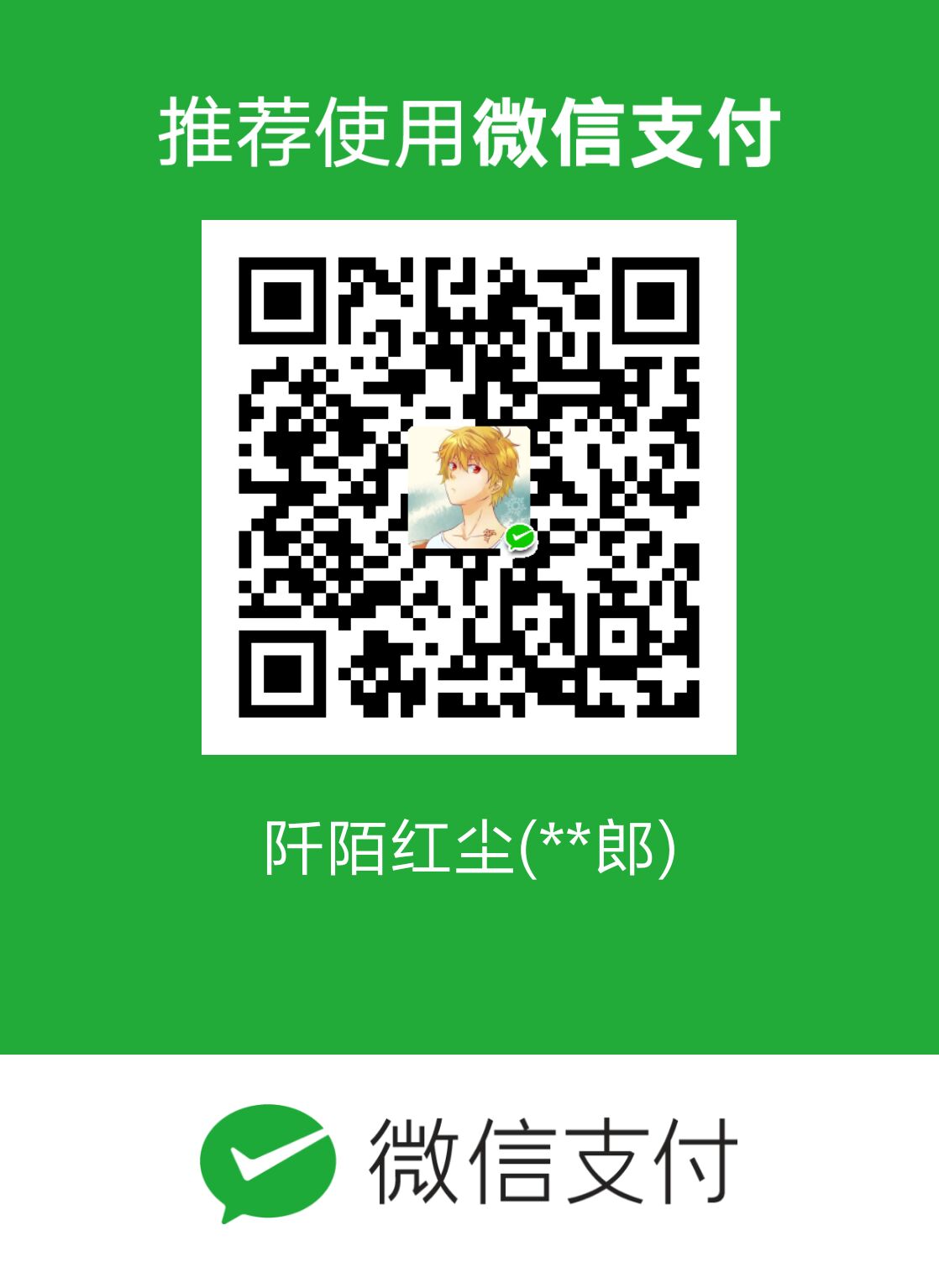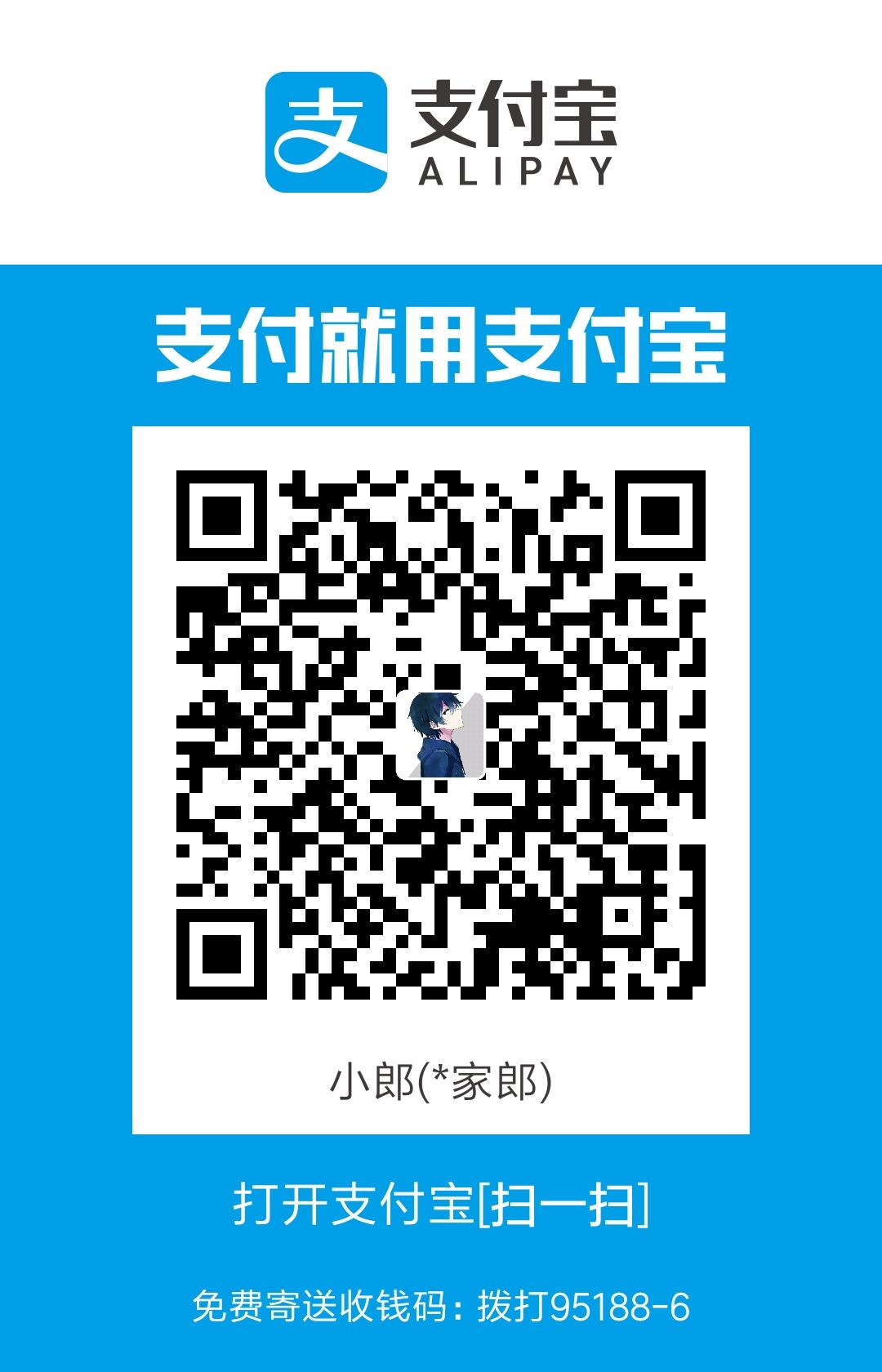准备工作
下载VMware Workstation 14中文破解版
下载Unlocker 300
下载OS X 10.13 、OS X 10.14镜像 需要cdr的
提取码: cg3e
- 安装VMware Workstation 14中文破解版
- 安装Unlocker (Vmware虚拟机安装Mac OS破解补丁)
- 停止 VMware 服务
- win+R,输入 services.msc ,打开服务
- 停止 VMware 相关服务

没有开启软件前可以跳过这一步- 运行unlocker
- 解压unlocker到VM安装目录
- 以管理员方式运行 Unlocker 文件下 win-install.cmd
- 如图下就表示成功了

- 打开 VMware 创建 Mac 虚拟机







安装之前先转成iso苹果macos dmg文件转换成ISO文件教程
免费下载UltraISO软碟通官方中文版

然后等待转换完成就好了完成就好了

- 如果出现错误:找到虚拟机安装目录


- 如果出现蓝屏卡在Boot Manager那可能就是你镜像文件出错,需要从新下载一个

- 这样的话就表示镜像阔以用

- 进行MAC安装









- 把之前停止的VMware 服务启动就好(关键点在这,把之前停掉的服务启动) 也可以设置一下网络(正常情况下不用设置就已经可以联网了) 服务没启动可能会链接不上网络

- 打开 VMware 创建 Mac 虚拟机